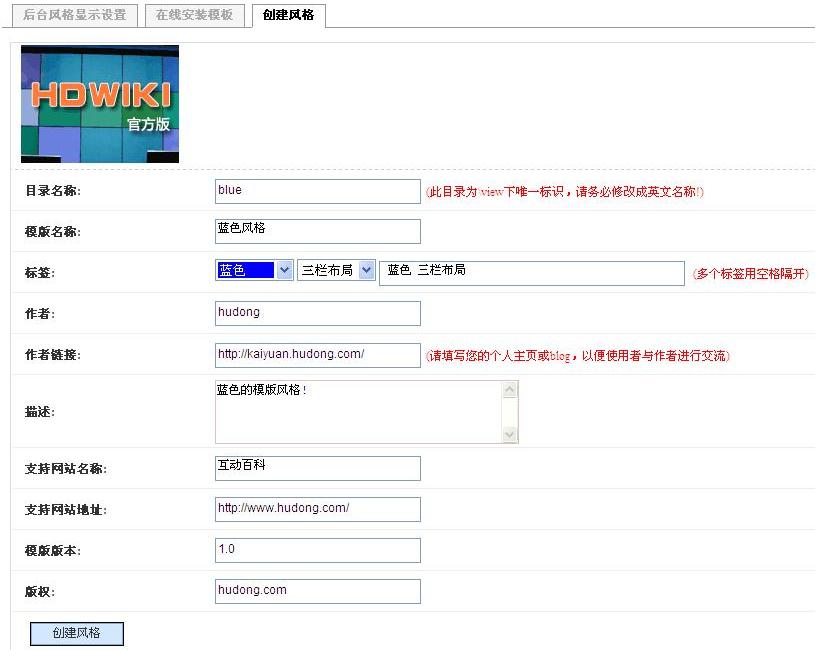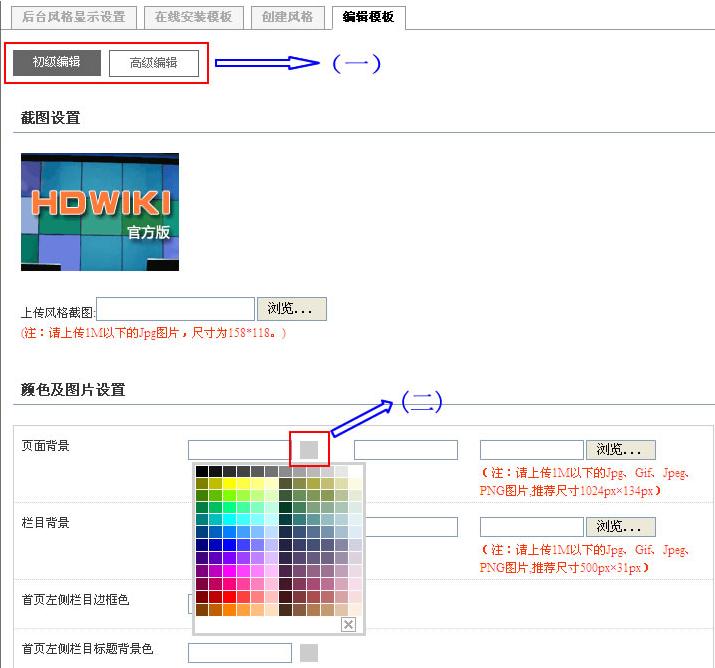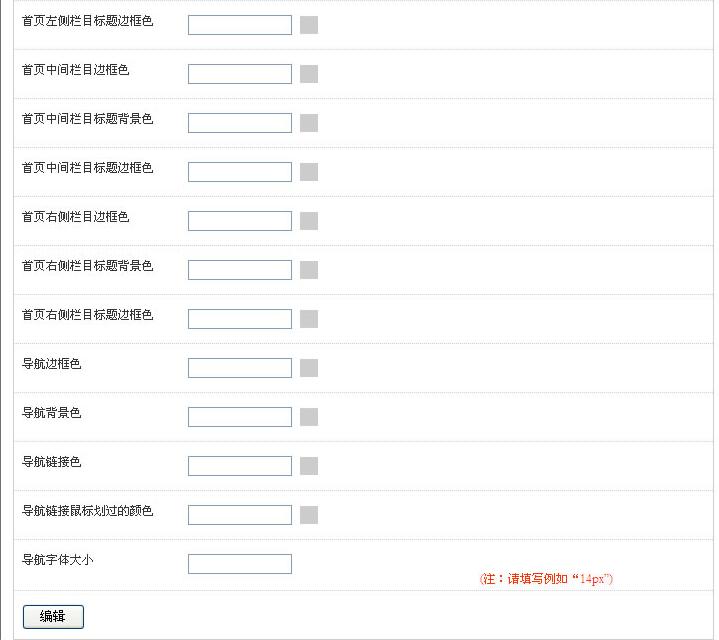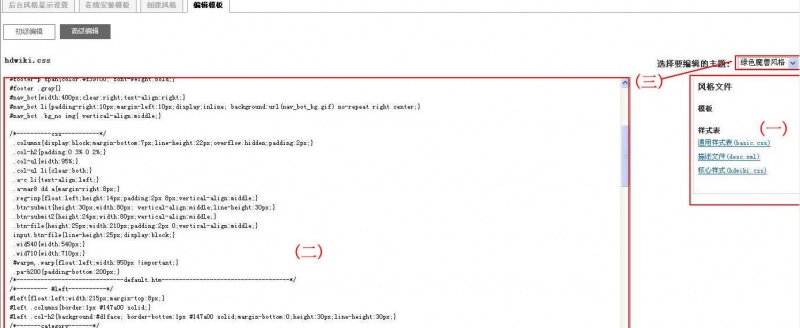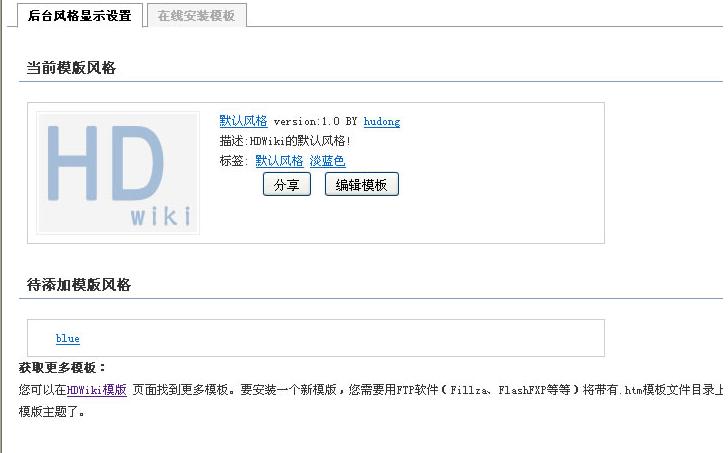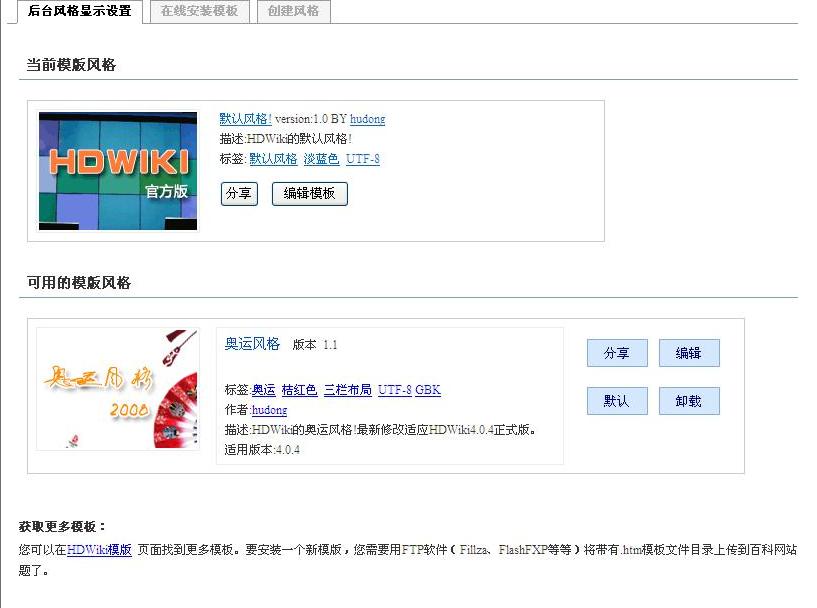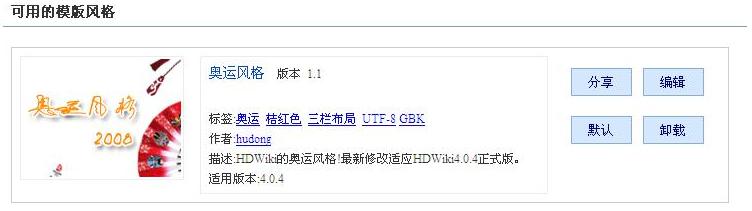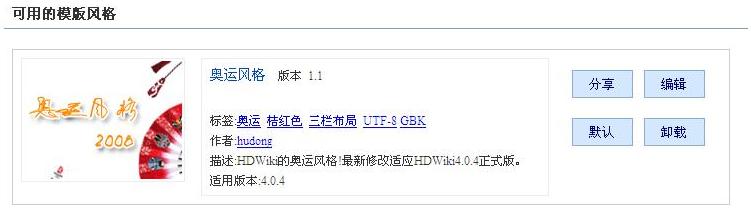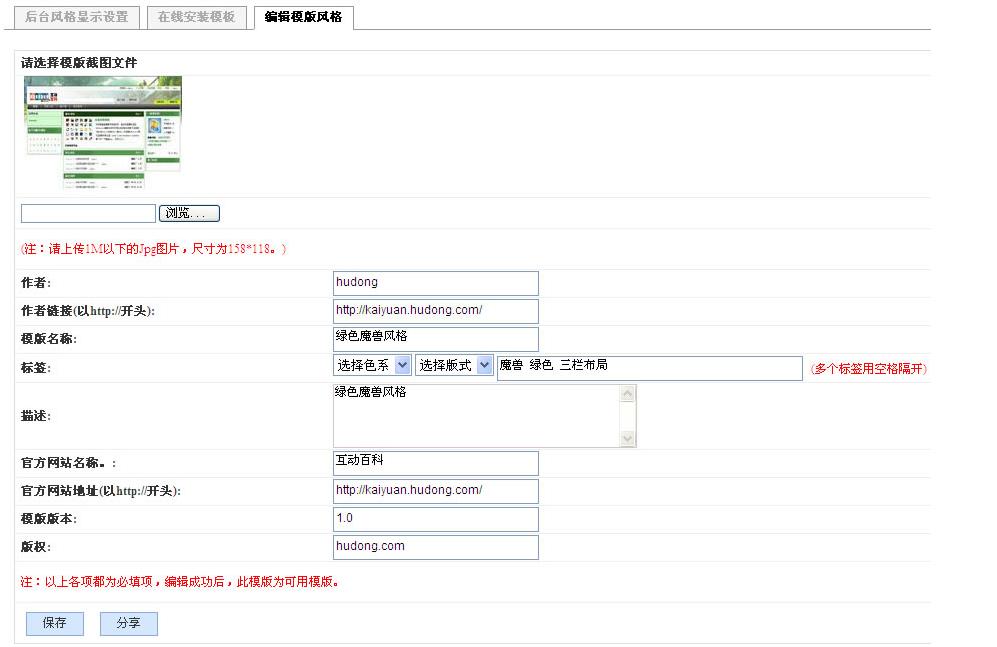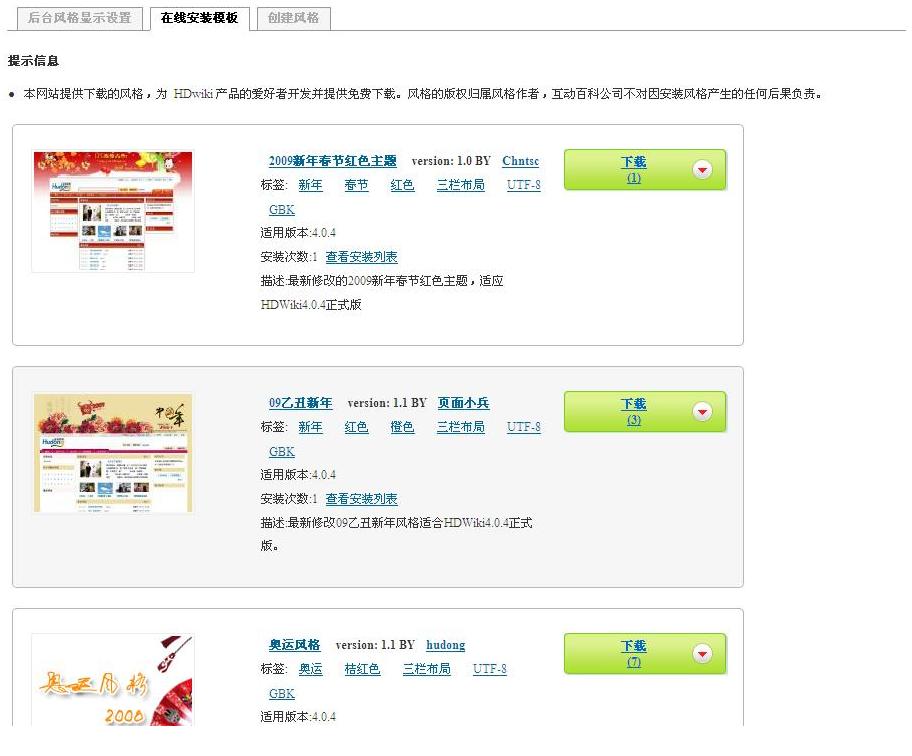HDWiki/模版共享
HDwiki后台模版管理,新增了“分享模版”功能,即可将本地调试好的模版分享到http://kaiyuan.hudong.com/template.php,经管理员审核通过后,即可出现在列表中供其他用户下载安装。
同时,您还可以在后台的“在线安装模版”列表中查看其他用户分享的模版,并可下载使用。达到“共享”的目的。此外,还提供了在线编辑模版文件、修改CSS及选择颜色的功能,使用户可以更简单方便的对模版文件进行修改。
如何开发一个新的模版[ ]
以管理员身份登录后台,在“模版管理”中,点击“创建风格”,填写相应的模版信息,如下图:
填写好后,点击“创建风格”。如下图:
对模版的编辑分为初级编辑与高级编辑:
初级编辑初级编辑可更换风格的截图,以及对模版颜色及背景图片进行修改。对颜色进行设置时,便可进行颜色的选取。
高级编辑:点击“高级编辑”,界面如下:
图中标记(一)中列出了相应模版的所有文件,即style/blue和view/blue下的文件。点击相应的文件名便可在左边的窗口[ 图中标记(二)]进行编辑。之后点击“确定修改”。
备注:若想恢复前一个版本的内容,可到此文件同目录下查找,若您修改的是HDwiki.css文件,则备份文件名为HDwiki.css.bak。注意,此备份只是备份前一个版本的。
图中标记(三),可以在当前模版和默认模版风格进行切换,功能同如上所述。更加方便用户的修改。
注:如果自己新建的模版目录中无文件,即view/blue下面为空,则会默认调用默认风格中的页面。
以上信息全部修改好后,新模版就创建成功了,到首页右下角先取看看效果吧:)
添加、卸载模版及设置默认模版[ ]
添加模版[ ]
以管理员身份进入后台,进入“语言/风格”——“风格设置”,可以看到如下界面:
"待添加模版风格"中出现了刚才添加的blue模版。点击“blue”便可添加到“可用模版风格”列表中。如下图
这时,可以在首页右下角的风格选项中看到刚才添加的风格,点击可以看此风格的效果。
PS:“添加模版”功能在手动安装模版中会用到,后面会讲怎样安装模版。
卸载模版[ ]
在上图中,在"可用模版风格"列表中点击“卸载”,即可卸载相应模版。
设置为默认风格:
在上图中,在"可用模版风格"列表中将相应模版的“默认”选中,点击“提交”,即可将此模版设置成默认模版。
如何在线编辑模版文件[ ]
点击如图所示的“编辑”按钮,即可进行之前提到的“初级编辑”与“高级编辑”,方法同上,不再累述。
分享模版的必要条件[ ]
若您想分享一个模版,有两个必要条件: 1、必须上传一个风格截图
2、必须填写相应的模版信息
分享本地模版[ ]
点击上图中的“分享”按钮,则会出现如下图所示的界面。
可对风格截图、模版信息等进行修改。修改好之后点击“保存”,只是保存当前修改信息。若点击“分享”,则就把当前模版分享到http://kaiyuan.hudong.com/,经管理员审核后,该模版则会出现在http://kaiyuan.hudong.com/template.php列表中。
安装模版[ ]
安装共享的模版有两种方式,一种是在线安装,另一种是下载后手动安装。
1、在线安装
点击“在线安装模版”,出现如下图:
此处的模版列表和http://kaiyuan.hudong.com/template.php官网上的是模版列表是一致的,点击“下载”即可将该模版安装到本地。
2、手动安装 到官方网址:http://kaiyuan.hudong.com/template.php 下载所需的模版,解压缩后,打开文件,找到style和view(view也可能是不存在的)文件,将里面的目录复制到HDwiki相应的style目录和view目录下。之后以管理员身份登录后台,在“模版管理”进行之前描述的“添加模版”操作,即可将此模版手动安装到本地。
常见问题[ ]
1、若修改模版信息后,页面并没有变化,请到后台的“基本设置”——“缓存设置”中,清除缓存。
2、若修改模版的颜色后,页面并没有变化,则查看style/blue/是否有写权限。(此处以blue为例,具体查看修改模版的目录)
参考来源[ ]
HDWIKI使用手册导航 | ||||||
|---|---|---|---|---|---|---|
|